Захист вашої системи: Вирішення проблем з TDSSKiller у Windows 10/11
Безпека комп’ютерної системи від шкідливого програмного забезпечення та інших загроз є надзвичайно важливим завданням. Такі програми можуть не тільки завдати шкоди, але й отримати несанкціонований доступ до вашої системи. Хоча існує велика кількість інструментів для запобігання атакам шкідливого програмного забезпечення, деякі програми спеціалізуються на виявленні та видаленні руткітів, які можуть приховувати свою присутність і продовжувати загрожувати системі. Одним із ефективних інструментів для боротьби з руткітами є TDSSKiller. Однак, користувачі іноді стикаються з проблемами при запуску TDSSKiller на Windows 10 або 11. Якщо ви опинилися в такій ситуації, цей посібник надасть вам необхідну інформацію для вирішення цієї проблеми. Ми розглянемо, що таке TDSSKiller, як його використовувати, і, головне, як усунути проблеми, якщо TDSSKiller не запускається.
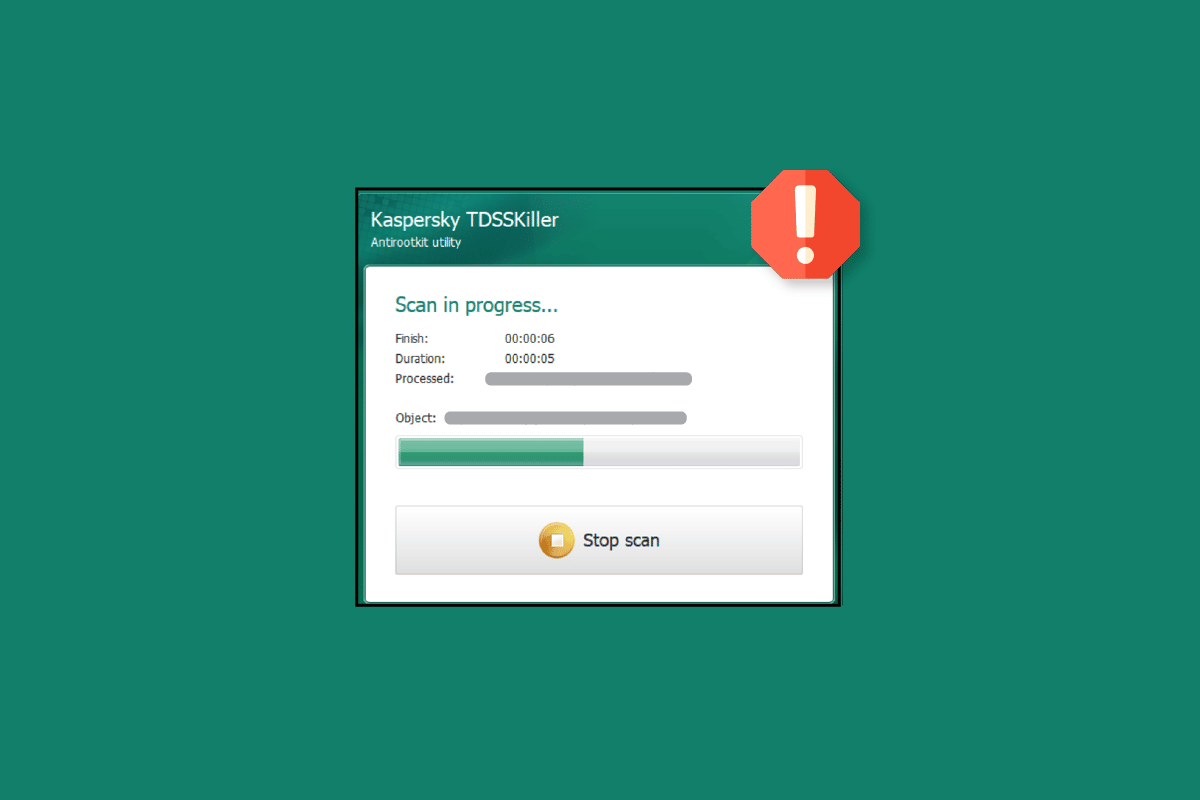
Розв’язання проблеми із запуском TDSSKiller на Windows 10/11
У цьому розділі ми детально розглянемо методи вирішення проблем, які можуть перешкоджати запуску TDSSKiller на Windows 10 або 11.
Що таке руткіт?
Перш ніж заглибитися в особливості TDSSKiller, важливо зрозуміти, з чим він бореться. У цьому контексті, йдеться про руткіти.
- Руткіт – це шкідлива програма, розроблена для отримання несанкціонованого доступу до комп’ютера, приховуючи при цьому свою присутність.
- Спочатку, руткіти використовувалися для надання адміністративних прав доступу до системи.
- Назва “Rootkit” походить від поєднання слів “root” (адміністратор) та “kit” (набір інструментів).
- Руткіт дозволяє зловмиснику контролювати комп’ютер, залишаючись непоміченим для власника.
- Зловмисник, використовуючи руткіт, може віддалено виконувати файли та змінювати системні налаштування.
- Крім того, руткіт може отримати доступ до журналів та відстежувати дії користувача.
- Саме цей шкідливий характер руткітів робить TDSSKiller незамінним інструментом для захисту від витоку даних.
Що таке TDSSKiller?
- TDSSKiller – це програма безпеки, розроблена Лабораторією Касперського спеціально для виявлення та видалення руткітів.
- Руткіти відомі своєю здатністю красти дані з комп’ютера через перехоплення API на низькому рівні.
- TDSSKiller призначений для використання на ПК з операційною системою Windows.
- Це надійне та ефективне програмне забезпечення для боротьби з руткітами.
- Користувачам Windows рекомендується утримуватися від видалення TDSSKiller, якщо це не є абсолютно необхідним.
- TDSSKiller – портативна програма, яку для ефективної роботи слід запускати з правами адміністратора.
Інструкція з використання TDSSKiller
TDSSKiller можна завантажити як окремий ZIP-архів або виконуваний файл. Після завантаження, виконайте наступні дії, щоб скористатися TDSSKiller:
1. Запустіть TDSSKiller, щоб відкрити вікно привітання.
2. Натисніть кнопку “Змінити параметри”.
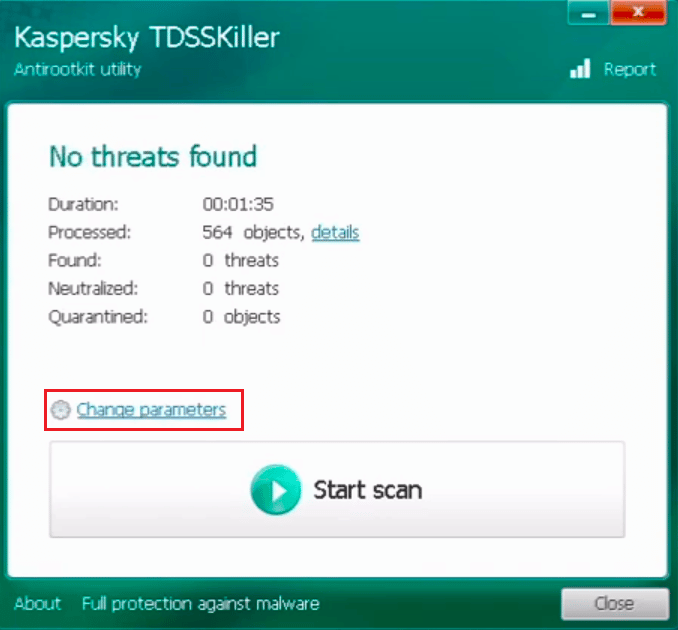
3. Установіть позначки поруч із “Перевірити цифрові підписи драйвера” та “Визначити файлову систему TDLFS”.
4. Натисніть “OK”.
5. Натисніть кнопку “Почати сканування” та дочекайтеся завершення процесу.
6. Після завершення сканування ви отримаєте звіт, що міститиме інформацію про виявлені загрози або повідомлення про відсутність загроз.

7. Якщо на комп’ютері виявлено шкідливі об’єкти, TDSSKiller автоматично вживе необхідних заходів щодо їх видалення.
8. Після завершення роботи TDSSKiller необхідно негайно перезавантажити систему.
Методи усунення проблем із запуском TDSSKiller на Windows 10/11
Хоча багато користувачів вважають TDSSKiller ефективним засобом захисту, існують випадки, коли інструмент не запускається. Якщо ви зіткнулися з цією проблемою, спробуйте наступні методи її вирішення:
Метод 1: Виконайте чисте завантаження
Одним із дієвих методів усунення проблем із запуском TDSSKiller є виконання чистого завантаження Windows. Цей процес допомагає виявити конфлікти, спричинені пошкодженими драйверами або програмними файлами. Знайдіть інструкції з виконання чистого завантаження для Windows 10 в інтернеті, а потім спробуйте запустити TDSSKiller після перезапуску системи.

Метод 2: Запуск TDSSKiller з правами адміністратора
Запуск програми з правами адміністратора є поширеним способом вирішення проблем із запуском TDSSKiller. Виконайте наступні кроки:
1. Відкрийте “Провідник файлів”, одночасно натиснувши клавіші Windows + E.
2. Перейдіть до папки, де знаходиться файл TDSSKiller.
3. Клацніть правою кнопкою миші на TDSSKiller.exe.
4. У контекстному меню виберіть “Запуск від імені адміністратора”.
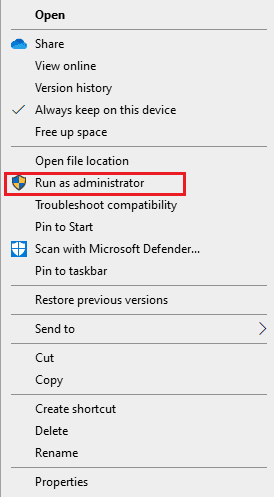
Метод 3: Проведіть сканування на наявність шкідливих програм
Якщо TDSSKiller не запускається, можливо, причина криється у наявності шкідливого програмного забезпечення на вашому комп’ютері. У такому випадку, рекомендується провести повне сканування системи та видалити всі виявлені загрози. Ви можете використовувати вбудований Windows Defender або сторонній антивірус. Для отримання детальної інформації про використання інструментів для захисту від шкідливого програмного забезпечення, пошукайте відповідні посібники в інтернеті.
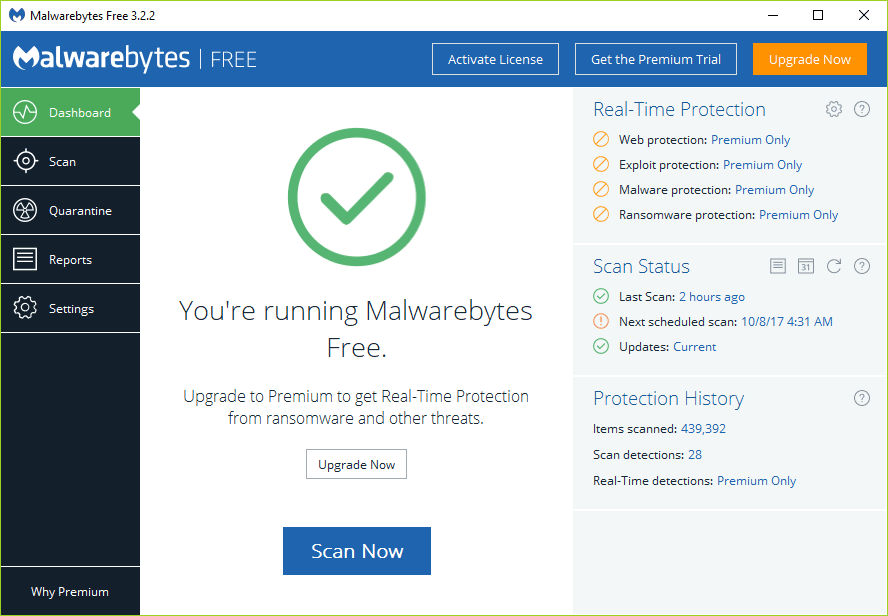
Метод 4: Тимчасово вимкніть сторонній антивірус (якщо є)
Сторонні антивірусні програми можуть іноді перешкоджати роботі TDSSKiller. Якщо ви використовуєте сторонній антивірус, спробуйте тимчасово вимкнути його і спробуйте запустити TDSSKiller знову. Зверніться до посібника користувача вашого антивіруса для отримання інформації про тимчасове вимкнення.
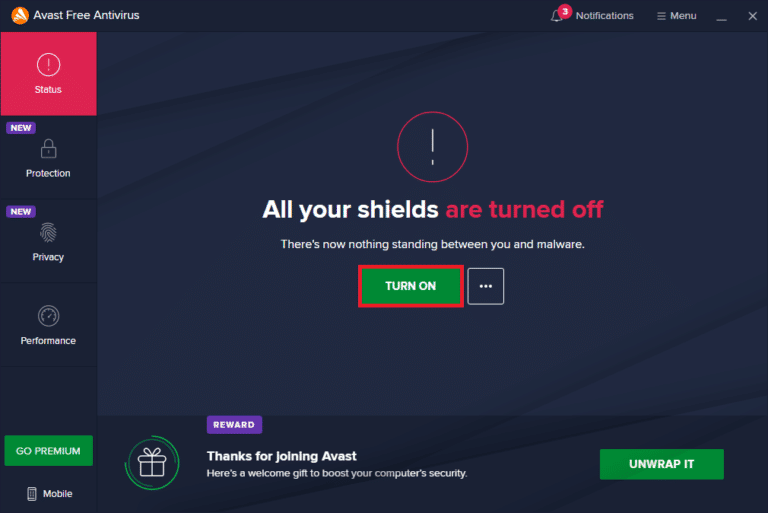
Метод 5: Запустіть TDSSKiller у безпечному режимі
Якщо попередні методи не дали результату, спробуйте запустити TDSSKiller у безпечному режимі Windows. Цей режим дозволяє запустити програму без будь-яких конфліктів. Інструкції про запуск Windows в безпечному режимі доступні онлайн.
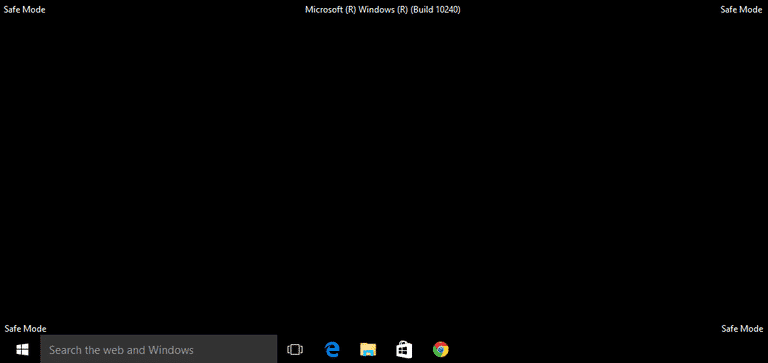
Метод 6: Переінсталюйте TDSSKiller
Якщо жоден із попередніх методів не допоміг, спробуйте повністю переінсталювати TDSSKiller. Це може допомогти усунути проблеми, пов’язані з пошкодженими або відсутніми файлами програми. Виконайте наступні кроки:
1. Відкрийте діалогове вікно “Виконати”, одночасно натиснувши клавіші Windows + R.
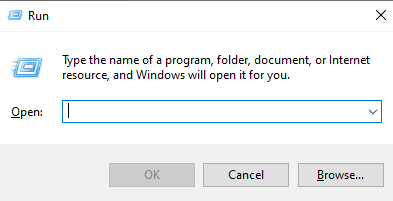
2. Введіть “appwiz.cpl” і натисніть Enter, щоб відкрити вікно “Програми та засоби”.
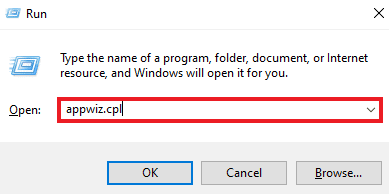
3. Виберіть TDSSKiller у списку програм та натисніть “Видалити”.
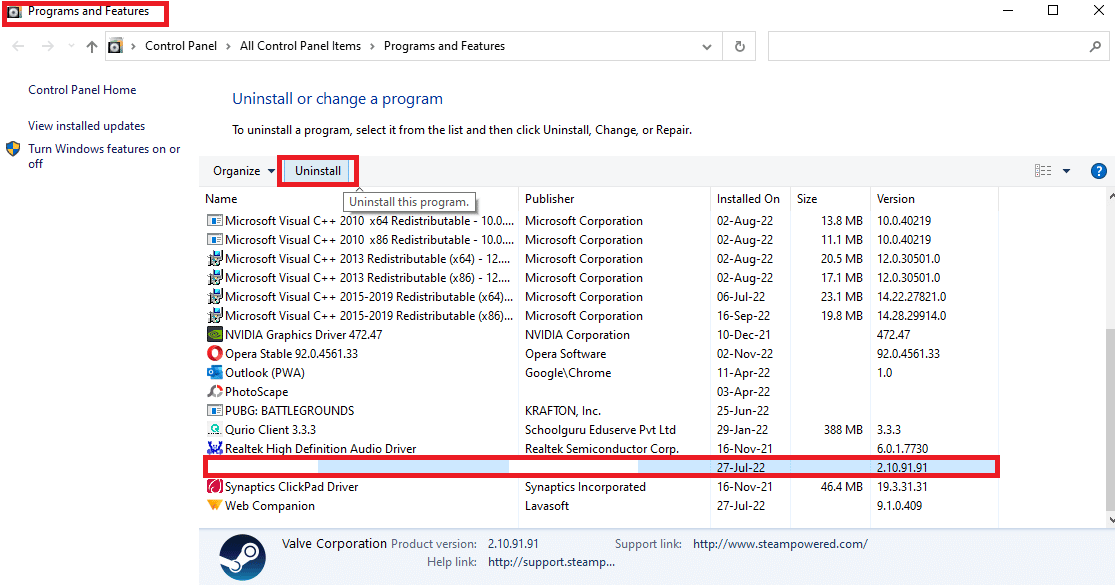
4. Видаліть залишки файлів TDSSKiller з Провідника файлів.
5. Перезавантажте комп’ютер.
6. Завантажте TDSSKiller з офіційного сайту Kaspersky і запустіть його знову.
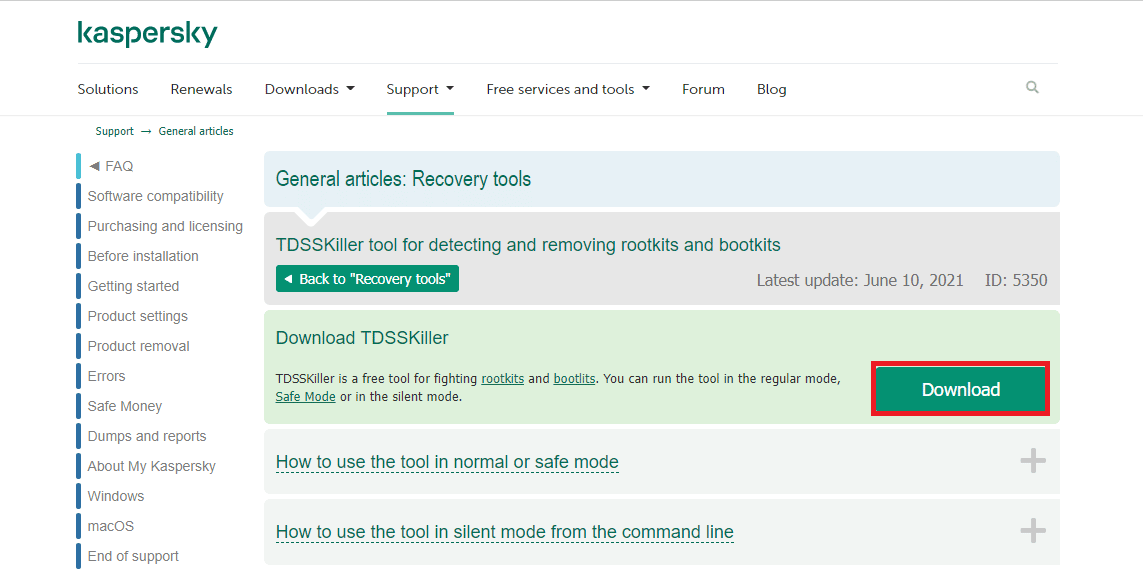
Питання та відповіді (FAQ)
Q1. Що таке TDSSKiller.exe?
Відповідь: TDSSKiller.exe – це виконуваний файл програми TDSSKiller, який знаходиться у вашій системі після завантаження інструменту.
Q2. Чи є руткіт вірусом?
Відповідь: Рідко, але руткіти часто пов’язані зі шкідливим програмним забезпеченням, таким як трояни, віруси та черв’яки. Вони приховують свою присутність та діяльність від користувачів та інших процесів у системі, що робить їх схожими на шкідливі програми.
Q3. Чи можуть хакери використовувати руткіти?
Відповідь: Так, хакери використовують руткіти для отримання несанкціонованого доступу до комп’ютерів та зміни операційної системи.
Q4. Що робить руткіт?
Відповідь: Руткіт – це шкідлива програма, яка забезпечує несанкціонований доступ до комп’ютера та дозволяє контролювати систему, файли та конфігурацію, залишаючись непоміченим.
Q5. Чи може руткіт заразити BIOS?
Відповідь: Так, деякі руткіти можуть заразити жорсткий диск та систему BIOS.
***
Ми сподіваємося, що цей посібник допоміг вам зрозуміти TDSSKiller, його функціональність, та способи вирішення проблем з його запуском на Windows 10 або 11. Якщо у вас є додаткові питання чи пропозиції, залишайте коментарі нижче.